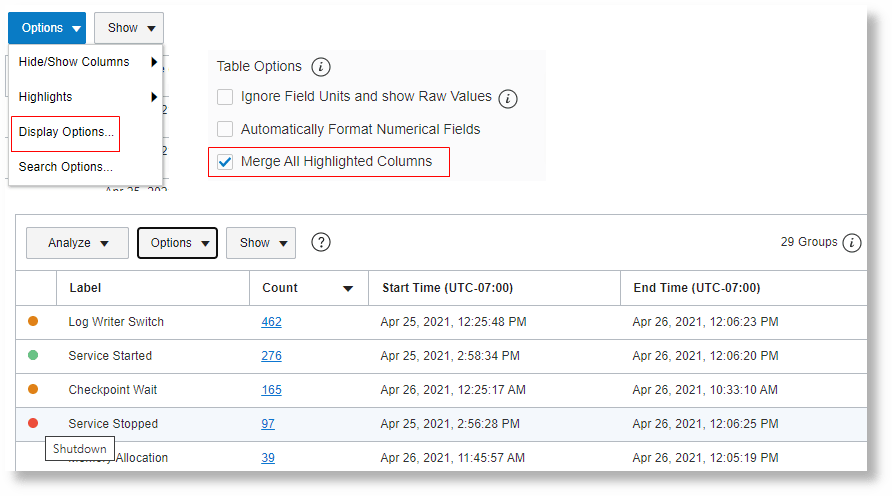Table principale
La table des groupes affiche le résultat de l'analyse en indiquant les groupes et les valeurs correspondantes pour les champs par défaut suivants :
Autres rubriques :
| Colonne | Détails |
|---|---|
|
Champ(s) |
Champ utilisé pour analyser le groupe |
|
Nombre |
Nombre d'enregistrements de journaux dans le groupe |
|
Heure de début |
Début de la période pour laquelle les journaux sont pris en compte pour l'analyse |
|
Heure de fin |
Fin de la période pour laquelle les journaux sont pris en compte pour l'analyse |
|
Durée de groupe |
Durée de l'événement de journal pour le groupe |
Ajouter des URL à la table Link
Vous pouvez créer des liens à l'aide de la fonction url de la commande eval.
Rubriques supplémentaires :
-
Utiliser le raccourci CVE pour lier des bases de données CVE
-
Utiliser le raccourci OCID pour lier automatiquement les ressources OCI
Dans l'interrogation suivante, des URL sont affectées aux valeurs pour Search 1, Search 2 et Search 3 :
'Log Source' = 'Database Alert Logs'
| link cluster()
| where 'Potential Issue' = '1'
| nlp keywords('Cluster Sample') as 'Database Error'
| eval 'Search 1' = url('https://www.google.com/search?q=' || 'Database Error')
| eval 'Search 2' = url('https://www.google.com/search?q=' || 'Database Error', Errors)
| eval 'Search 3' = url(google, 'Database Error')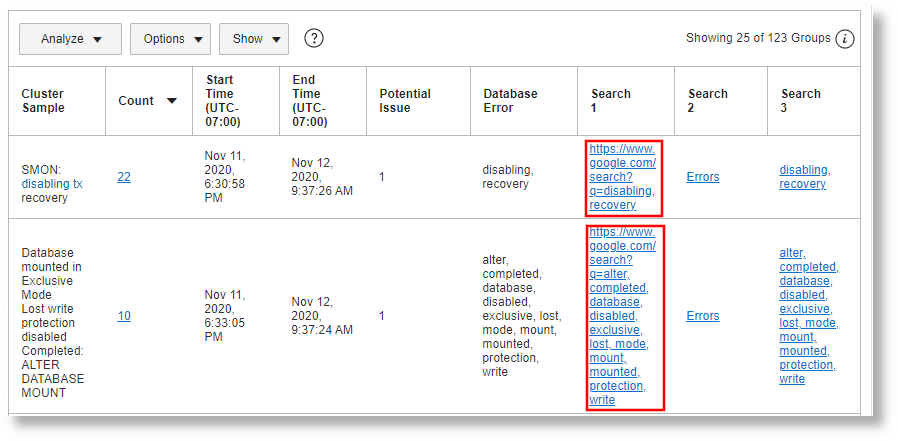
Dans l'analyse ci-dessus :
-
Search 1,Search 2etSearch 3sont maintenant des champs cliquables. Cliquez sur le lien pour consulter les résultats de recherche de ces mots clés. -
Search 2n'affiche pas l'URL entière. Au lieu de cela, le deuxième paramètre de la fonctionurlest utilisé pour donner à l'URL un nom différent, par exempleErrors. -
Search 3est similaire àSearch 1, mais le raccourcigoogleest utilisé pour générer l'URL. Au lieu d'utiliser l'URL entière, vous pouvez utiliser des raccourcis similaires.
Utiliser l'URL raccourcie avec un nom personnalisé
Prenons l'exemple suivant dans lequel un nom est fourni pour le raccourci :
'Log Source' = 'Database Alert Logs'
| link cluster()
| where 'Potential Issue' = '1'
| nlp keywords('Cluster Sample') as 'Database Error'
| eval 'Search 1' = url('https://www.google.com/search?q=' || 'Database Error')
| eval 'Search 2' = url('https://www.google.com/search?q=' || 'Database Error', Errors)
| eval 'Search 3' = url(google, 'Database Error')
| eval 'Search 4' = url(google, 'Search Using Google', 'Database Error')
| eval 'Search 5' = url(duckduckgo, 'Search Using DuckDuckGo', 'Database Error')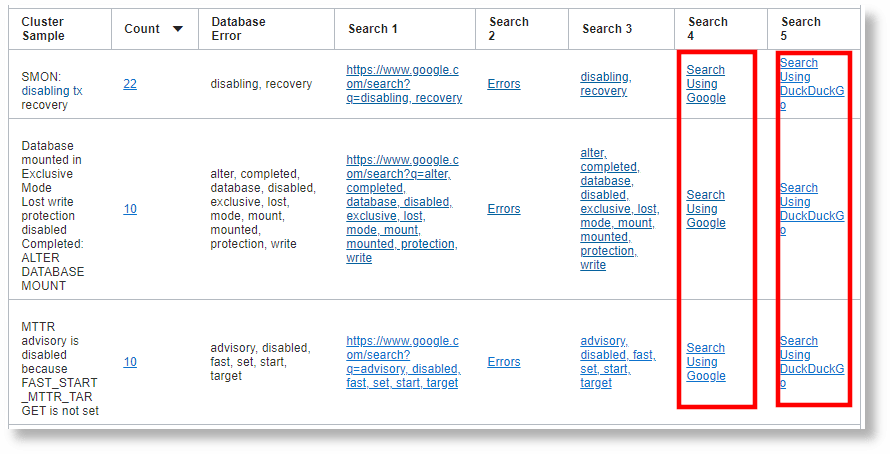
Dans l'exemple ci-dessus, Search 4 est similaire à Search 3, mais ne diffère que par le nom donné au raccourci dans Search 4. Le raccourci google porte le nom Search Using Google qui s'affiche dans le tableau. Dans Search 5, le raccourci duckduckgo porte le nom Search Using DuckDuckGo qui s'affiche dans la table. Pour obtenir la liste complète des raccourcis définis par Oracle disponibles avec la fonction url, voir Raccourcis d'URL définis par Oracle.
Utiliser le raccourci CVE pour lier des bases de données CVE
Utilisez le raccourci CVE dans la fonction url pour créer un lien vers le référentiel CVE.
'Log Source' like '%Access Logs%'
| link 'Client Host Continent'
| addfields [ jndi | stats count as 'JNDI Count' ],
[ URI like '%context.get(%com.opensymphony.xwork2.dispatcher.httpservletresponse%' | stats count as 'GetContext Count' ]
| eval 'Threat ID' = if('JNDI Count' > 0, 'CVE-2021-44228',
'GetContext Count' > 0, 'CVE-2013-2251',
null)
| eval Description = if('JNDI Count' > 0, 'Log4j Vulnerability - ' || 'Threat ID',
'GetContext Count' > 0, 'Struts Exploit - ' || 'Threat ID',
null)
| eval CVE = url(cve, Description, 'Threat ID')
| fields -'Threat ID', -Description, -'JNDI Count', -'GetContext Count'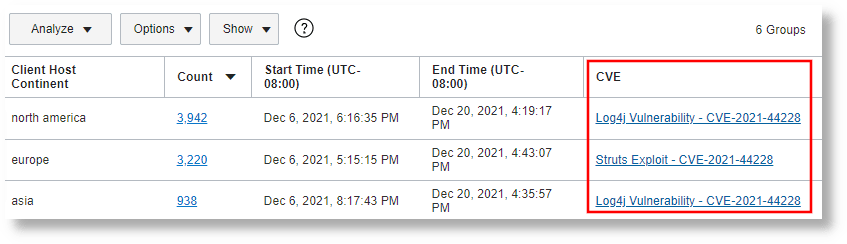
Dans l'exemple ci-dessus, la colonne CVE est liée au référentiel CVE pour la valeur de chaque continent hôte client dans les journaux d'accès.
Utiliser le raccourci OCID pour lier automatiquement les ressources OCI
Utilisez la coupe abrégée ocid dans la fonction url() pour créer un lien vers une page pertinente vers OCI. Si la ressource comporte une page spécifique, l'URL pointe vers le lien direct. Sinon, l'URL pointerait vers les résultats du service d'interrogation de ressources pour cet OCID.
'Log Source' = 'OCI Audit Logs' and 'Resource ID' like 'ocid%' and
'Resource ID' not like in ('%managementsavedsearch%', '%managementdashboard%', '%organizationsentity%', '%coreservicesworkrequest%')
| eval 'Resource Type' = substr('Resource ID', 6, indexOf('Resource ID', '.', 6))
| link 'Resource Type'
| stats earliest('Resource ID') as 'Resource ID'
| eval 'OCI Resource' = url(ocid, 'Resource ID')
| sort 'Resource Type'
| fields -'Start Time', -'End Time', -Count, -'Resource ID'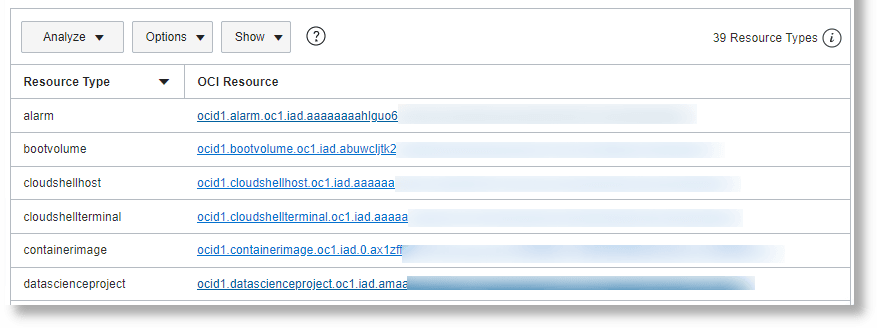
Dans l'exemple ci-dessus, l'OCID de chaque type de ressource OCI est extrait des journaux de vérification OCI.
Masquer, afficher ou trier les colonnes de la table
Utilisez la commande fields target = ui pour contrôler les champs qui doivent être masqués ou affichés dans la table des groupes de liens. Vous pouvez également utiliser cette commande pour contrôler l'ordre des champs.
Voici quelques exemples :
Masquez tous les champs Time, commandez la table comme Size, Log Source, Count :
* | eval 'Raw Size' = unit('Raw Size', byte)
| link 'Log Source'
| stats sum('Raw Size') as Size
| fields target = ui -'*Time', Size, 'Log Source', CountIdentique aux commandes ci-dessus, mais utilisant plusieurs champs :
* | eval 'Raw Size' = unit('Raw Size', byte)
| link 'Log Source'
| stats sum('Raw Size') as Size
| fields target = ui -'*Time'
| fields target = ui Size, 'Log Source', Count La combinaison de fields et fields target = ui (fields sans target = ui effectue un filtrage dans le serveur dorsal) :
* | eval 'Raw Size' = unit('Raw Size', byte)
| link 'Log Source'
| stats sum('Raw Size') as Size
| fields -'*Time'
| fields target = ui Size, 'Log Source', Count Modifier l'alias de groupe
Chaque rangée de la table Link correspond à un groupe. Vous pouvez modifier l'alias des onglets Groupe, Groupes, et Enregistrements de journal.
Dans le menu Options, modifiez les valeurs Alias de groupe, Alias de groupe et Alias d'enregistrements de journal.
Alias de groupe est utilisé lorsqu'il n'y a qu'un seul élément dans la table principale.
Joindre plusieurs groupes à l'aide de la commande Map
Utilisez la commande map pour joindre plusieurs sous-groupes à partir des groupes liés existants. Cela est utile pour affecter un ID session aux événements associés ou pour corréler des événements entre différents serveurs ou sources de journaux.
Par exemple, l'interrogation ci-dessous joint les événements de mémoire insuffisante à d'autres événements qui se situent à moins de 30 minutes et colore ces groupes pour mettre en évidence un contexte de panne de mémoire insuffisante :
* | link Server, Label
| createView [ * | where Label = 'Out of Memory'
| rename Entity as 'OOM Server', 'Start Time' as 'OOM Begin Time' ] as 'Out of Memory Events'
| sort Entity, 'Start Time'
| map [ * | where Label != 'Out of Memory' and Server = 'OOM Server' and
'Start Time' >= dateAdd('OOM Begin Time', minute,-30) and 'Start Time' <= 'OOM Begin Time'
| eval Context = Yes
] using 'Out of Memory Events'
| highlightgroups color = yellow [ * | where Context = Yes ] as '30 Minutes before Out of Memory'
| highlightgroups priority = high [ * | where Label = 'Out of Memory' ] as 'Server Out of Memory'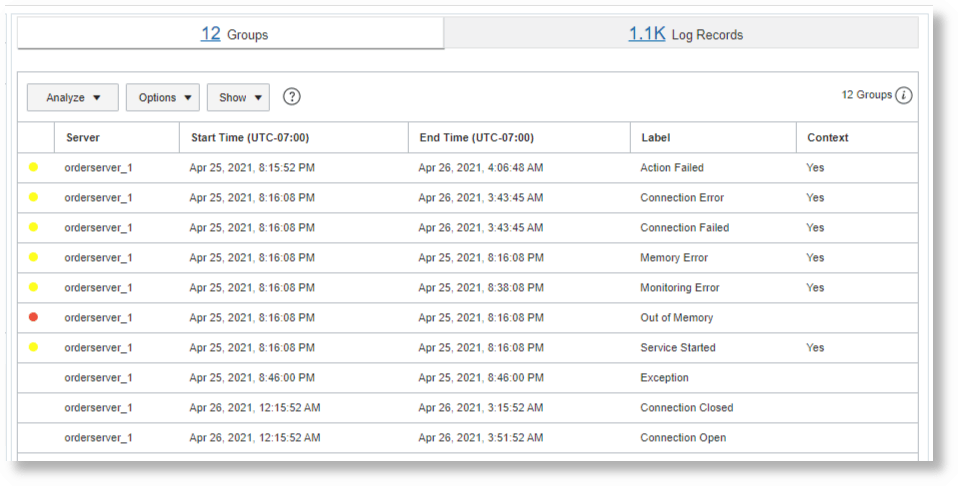
Voir map.
Créer des sous-groupes à l'aide de la commande Createview
Utilisez la commande createview pour créer des sous-groupes à partir des groupes liés existants. Vous pouvez l'utiliser conjointement avec la commande map pour joindre des groupes.
Par exemple, vous pouvez regrouper toutes les erreurs de mémoire insuffisante à l'aide de la commande suivante :
* | link Entity, Label
| createView [ * | where Label = 'Out of Memory' ] as 'Out of Memory Events'Voir createview.
Rechercher et mettre en évidence les groupes Link
Utilisez la commande highlightgroups pour rechercher une ou plusieurs colonnes dans les résultats Link et mettre en évidence des groupes spécifiques. Vous pouvez éventuellement affecter une priorité aux régions mises en évidence. La priorité sera utilisée pour colorer les régions. Vous pouvez également indiquer explicitement une couleur.
Par exemple :
*
| link Label
| highlightgroups priority = medium [ * | where Label in ('Log Writer Switch', 'Checkpoint Wait') ]
| highlightgroups priority = high [ * | where Label = 'Service Stopped' ] as Shutdown
| highlightgroups color = #68C182 [ * | where Label = 'Service Started' ] as Startup
Voir highlightgroups.
Vous pouvez éventuellement fusionner les colonnes mises en évidence pour créer une seule colonne :